在今年2月份,任天堂旗下的电子游戏机Nintendo Switch凭借1.2亿台的销量,成功攀升至“最畅销电子游戏机”榜单的第三位 。排名前二的分别为索尼Playstation2、以及任天堂DS电子游戏机 。

文章插图
众所周知,Switch拥有两种显示方式,一种是掌机模式,仰仗游戏机本身这块720P屏幕提供画面;另一种则是主机模式 , 借助随机附赠的底座,在显示器/电视上显示游戏画面 。

文章插图
相比掌机模式,主机模式虽然可以获得更好的画质(提升至1080P/60FPS),对于环境与设备的要求相对也更高一些 , 比如需要配合底座 , 并且需要显示器或者电视才能激活主机模式 。因此,不少玩家虽然入手了Swtich,但受限于环境与设备,大部分时间使用的仍然是掌机模式,无法获得完整的游戏体验 。

文章插图
不过,如果你手边有一台笔记本电脑的话 , 或许可以将笔记本电脑屏幕利用起来,成功使用Switch的掌机模式 。不过,这种操作方式还需要配合一个小设备:采集卡 。

文章插图
采集卡最主要的功能是采集,可以将游戏机的画面采集并且经过处理后,输送至电脑端的软件上,这样我们就可以在电脑屏幕上看到Switch的游戏画面了 。具体操作流程也没有什么学习成本,仅需要在电脑与Switch之间连接上采集卡,并且下载potplayer软件,进行简单的设置就可以实现了,笔记本屏幕秒变Switch显示器 。

文章插图
值得一提的是 , 若采集卡还支持“环出”功能,那么还可以获得更清晰、丝滑的游戏画面 。“环出”指的是将视频信号通过视频采集卡,在不经过处理的情况下直接输出给显示设备,这样的画面一般没有画质损失以及延迟,更还原输出端的实际画面 。对于PS5、Xbox Series X/S等拥有高分辨率、高帧率游戏画面输出能力的设备而言 , 采集卡的环出功能可谓十分实用,可以让玩家的视觉体验更加极致、流畅 。
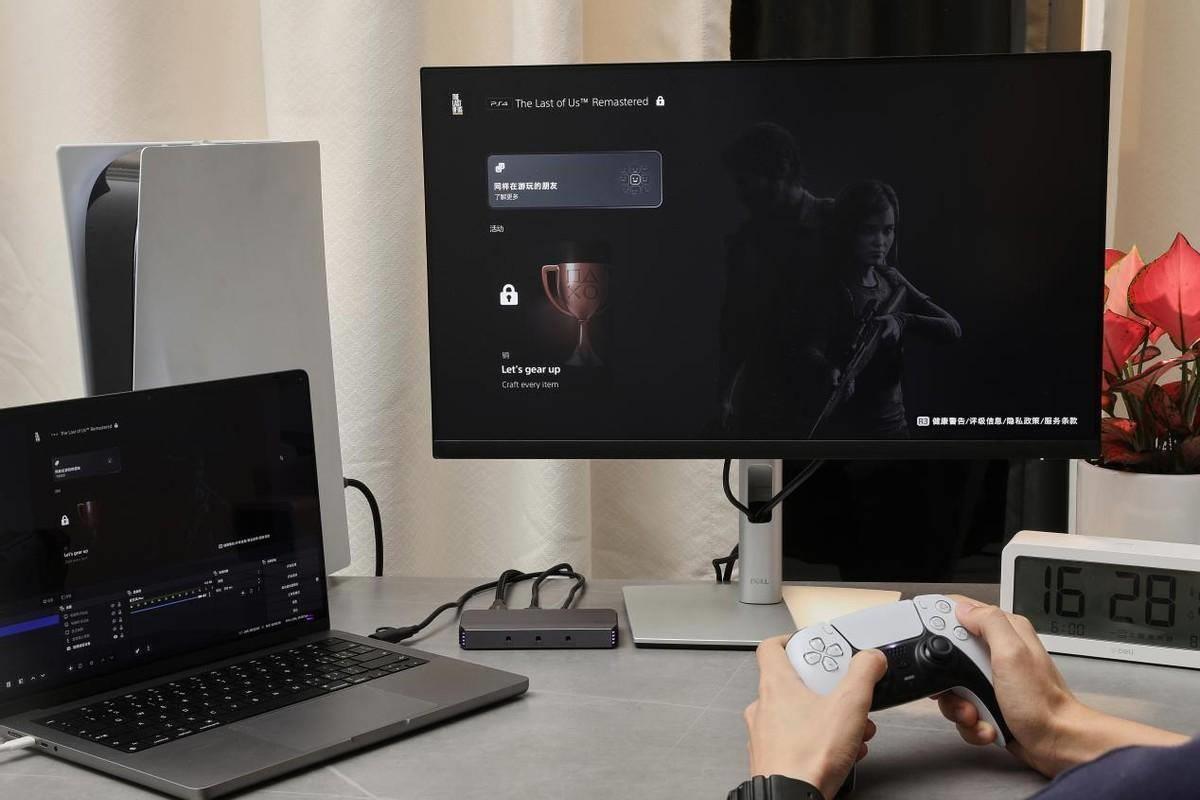
文章插图
除此以外,有些玩家并不满足于“独乐乐”,而是更喜欢将游戏画面录制下来,制作成集锦或者攻略,分享给好友或者社交媒体上,而Switch本身虽然原生支持录制视频,但仅限于录制30秒的视频,难以呈现足够多的精彩画面 。
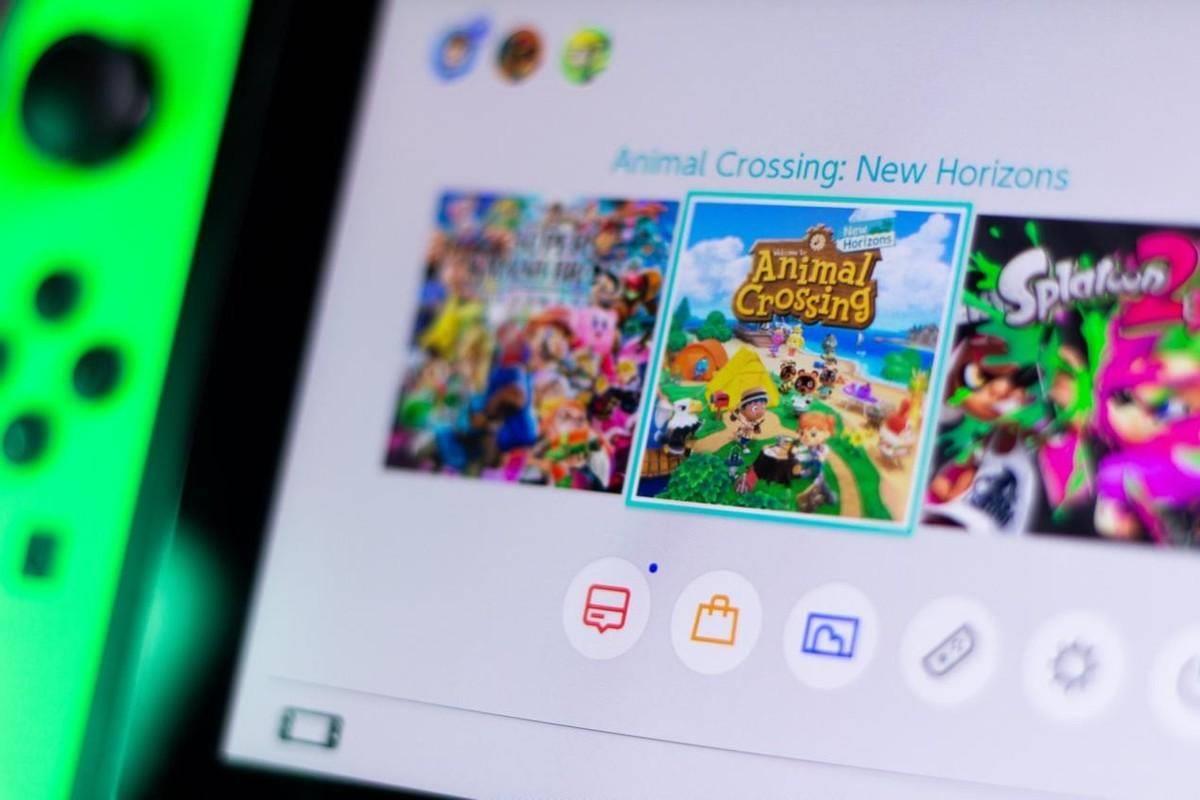
文章插图
而前文提到的采集卡,同样是具备录制功能的 。在这里我们以电商平台上销量在前排的绿联CM540视频采集卡为例,这款视频采集卡支持4K/30Hz、2K/60Hz、1080P/120Hz画面录制 。如此一来,可将游戏掌机/主机上的游戏画面清晰地录制下来 , 方便玩家进行剪辑与分享 。至于前面说到的“环出”功能,绿联这款视频采集卡同样具备 。其支持4K/60Hz、2K/144Hz/120Hz、1080P/240Hz/144Hz环出 。

文章插图
使用采集卡录制视频的方式也跟大家分享一下,如果使用比较主流的OBS录制软件,仅需要添加视频捕获设备、创建或选择源、并且按下图示操作进行调试即可 。
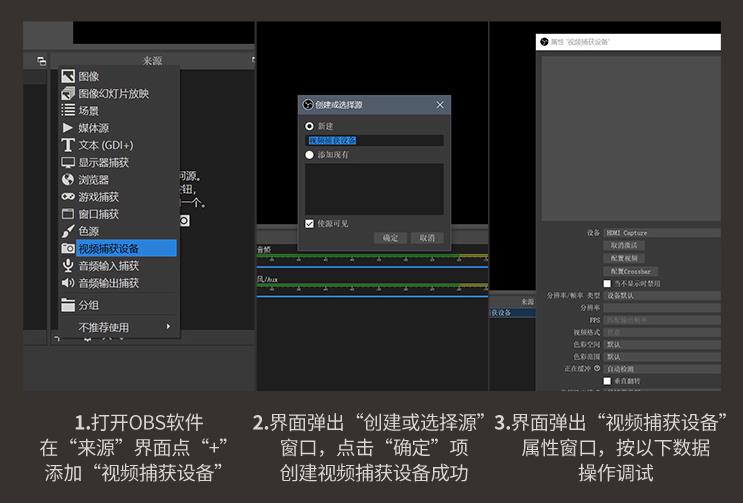
文章插图
如果使用Potplayer录制软件,则需要依次点击模拟TV-设备设置-视频,按照图示进行设置之后,即可使用录制功能,同样简单 。
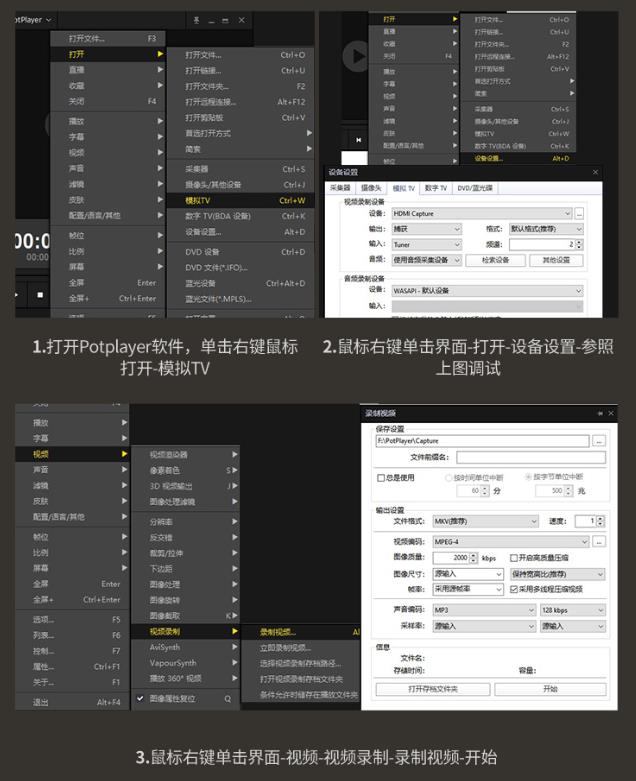
文章插图
当然了,借助采集卡的采集功能,我们还可以对采集到的游戏画面进行推流直播 。因此,采集卡也堪称是游戏主播们的必备好物了 。如果你也有选购采集卡的需求 , 不妨关注一下前文提到的这款绿联CM540视频采集卡,除了刚刚提到的支持4K/30Hz采集与录制、支持4K/60Hz环出以外,这款采集卡还有其他的一些亮眼功能特性,包括48小时畅播不间断(主流产品为12小时或24小时)、支持外接调音台、耳麦或者声卡、支持VRR可变刷新率、7色RGB灯循环显示等等 。

- 抖音上视频怎么保存到手机 保存短视频到手机的途径
- ps玻璃效果怎么做出来的 ps做玻璃质感的操作
- 矢量智能对象怎么编辑 ps里面矢量智能对象调整内容
- 视频清晰度怎么提高 模糊视频转高清的办法
- 苹果电脑没有声音了怎么恢复 电脑没声音了恢复步骤
- 电脑一拖二显示器怎么设置 电脑外接显示器的分屏
- 红烧地三鲜怎么做好吃
- 吃剩的油条怎么弄好吃
- 没有烤箱怎么做叉烧肉
- mac地址生成器怎么用 电脑快速生成mac地址
